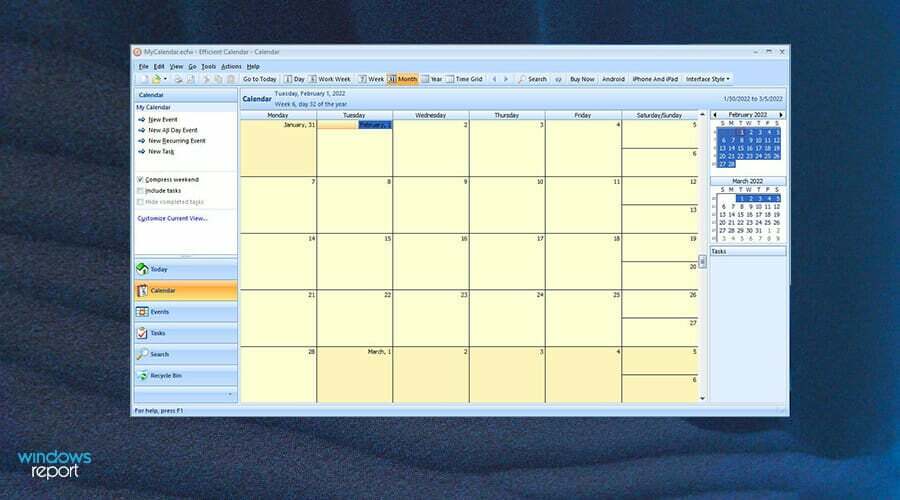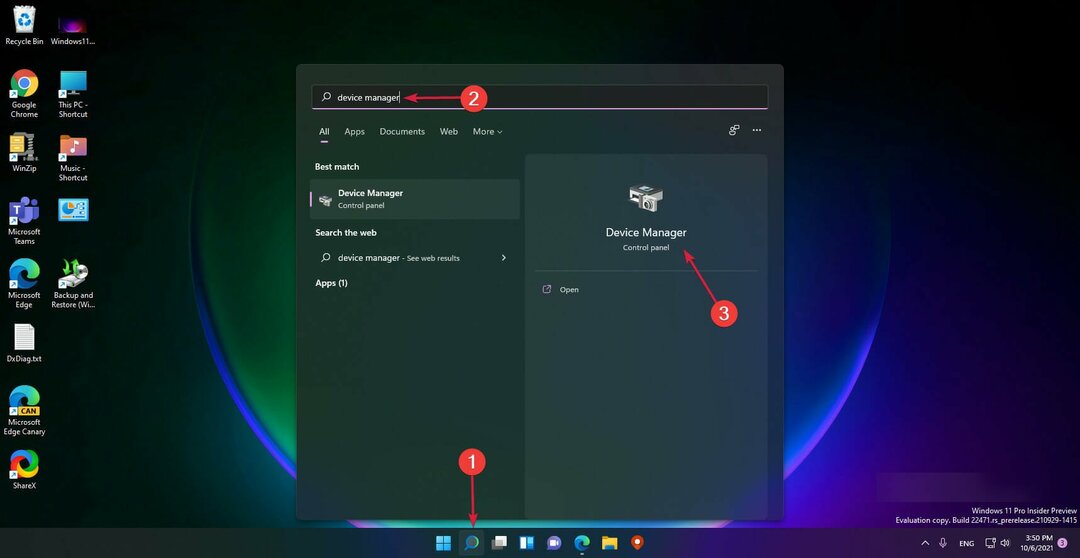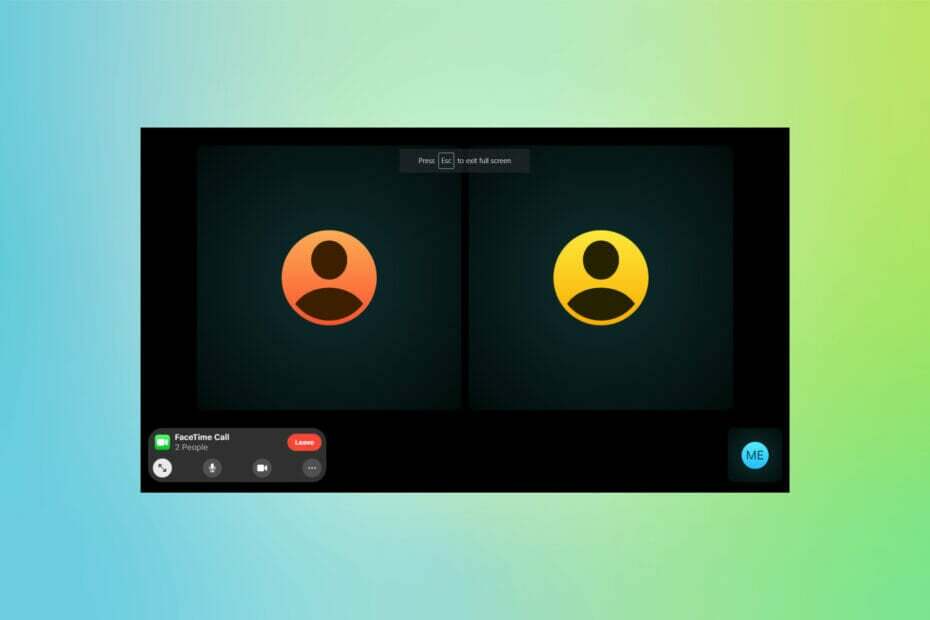În primul rând, verificați dacă aveți o conexiune stabilă la internet
- Pentru a remedia eroarea Zoom 4502, conectați-vă la contul dvs. Zoom, faceți clic pe fotografia de profil, selectați Verificați actualizările și actualizați-o la cea mai recentă versiune.
- Continuați să citiți pentru a afla mai multe despre el!

Dacă întâmpinați eroarea 4502 în timp ce ștergeți sau editați întâlnirile folosind pluginul Zoom Outlook, acest ghid vă poate ajuta! Vom explora cauzele comune și vom oferi soluții testate WR pentru a remedia problema în cel mai scurt timp.
Ce cauzează eroarea Zoom 4502?
- Clientul Zoom este învechit sau corupt.
- Conexiune slabă la internet.
- Cum pot remedia eroarea Zoom 4502?
- 1. Actualizați Zoom la cea mai recentă versiune
- 2. Ștergeți memoria cache a aplicației Zoom
- 3. Dezactivați temporar paravanul de protecție Windows
- 4. Reinstalați clientul Zoom
Cum pot remedia eroarea Zoom 4502?
Înainte de a continua cu orice pași pentru a remedia eroarea Zoom 4502, parcurgeți următoarele verificări preliminare:
- Asigurați-vă că aveți o conexiune la internet stabilă și utilizați un cablu ethernet.
- Reporniți computerul și routerul pentru a reîmprospăta conexiunea.
1. Actualizați Zoom la cea mai recentă versiune
- apasă pe Windows cheie, tastați zoom, și faceți clic Deschis.

- Apasă pe Profil pictograma și selectați Verifică pentru actualizări opțiunea din lista derulantă.

- Dacă există o actualizare disponibilă, aceasta va fi descărcată.
Actualizarea aplicației la cea mai recentă versiune vă poate ajuta, de asemenea, să remediați cod de eroare 100000502; citiți acest ghid pentru alte soluții.
Cum testăm, revizuim și evaluăm?
Am lucrat în ultimele 6 luni la construirea unui nou sistem de revizuire a modului în care producem conținut. Folosind-o, am refăcut ulterior majoritatea articolelor noastre pentru a oferi experiență practică reală cu privire la ghidurile pe care le-am făcut.
Pentru mai multe detalii puteti citi cum testăm, revizuim și evaluăm la WindowsReport.
2. Ștergeți memoria cache a aplicației Zoom
- apasă pe Windows + E pentru a deschide Explorator de fișiere fereastră.
- Navigați pe această cale după ce înlocuiți numele de utilizator cu numele profilului dvs. de utilizator:
C:/Users/Username/AppData/Roaming/Zoom - Găsiți și selectați datele, apoi faceți clic pe Șterge pictograma pentru a goli memoria cache Zoom.

- Cum să remediați eroarea de date Nebula pe PayDay 3
- Eroare de rulare 76: Calea nu a fost găsită [Remediere]
- Remediere Windows 11 23H2: nu putem finaliza solicitarea dvs. în acest moment
3. Dezactivați temporar paravanul de protecție Windows
- apasă pe Windows cheie, tastați panou de control, și faceți clic Deschis.

- Selectați Categorie la fel de Vazut de și faceți clic Sistem și securitate.

- Clic Windows Defender Firewall.

- Selectați Activați sau dezactivați Windows Defender Firewall.

- Faceți clic pe butonul radio de lângă Dezactivați Windows Defender Firewall pentru amandoi Privat & Setări de rețea publică.

- Clic Bine.
Acum, verificați dacă întâmpinați aceeași eroare și, dacă problema persistă, faceți inginerie inversă a pașilor pentru a vă asigura că computerul rămâne protejat.
4. Reinstalați clientul Zoom
- presa Windows + eu pentru a deschide Setări aplicația.
- Mergi la Aplicații, apoi apasa Aplicații instalate.

- Localiza Zoom, apasă pe trei puncte pictograma și selectați Dezinstalează.

- Clic Dezinstalează pentru a confirma acțiunea.
- Mergi la Site-ul oficial al lui Zoom, localizați Zoom Desktop Client, și faceți clic Descarca.

- Odată ce fișierul executabil este descărcat, faceți dublu clic pe el instalați aplicația.
Reinstalarea aplicației Zoom vă poate ajuta să remediați Zoom-ul nu răspunde problemă; citiți acest ghid pentru a afla celelalte soluții.
Dacă nimic nu te-a ajutat, trebuie să iei în considerare contactând asistența pentru clienți Zoom și explicați problema și remediile pe care le-ați încercat pentru ajutor suplimentar!
În cazul în care sunteți blocat cu Cod eroare zoom 3113, iată câteva soluții dovedite de experți pentru a remedia problema și a găzdui cu succes o întâlnire Zoom.
Am ratat un pas care te-a ajutat? Nu ezitați să le menționați în secțiunea de comentarii de mai jos. Îl vom adăuga cu plăcere pe listă.